Au niveau de la simple communication quotidienne, les dimensions du moniteur peuvent être caractérisées sans complexités inutiles: grand, moyen, petit. Mais parfois, vous devez connaître la diagonale du moniteur. Elle se mesure, malheureusement, non pas en centimètres habituels, mais en pouces.
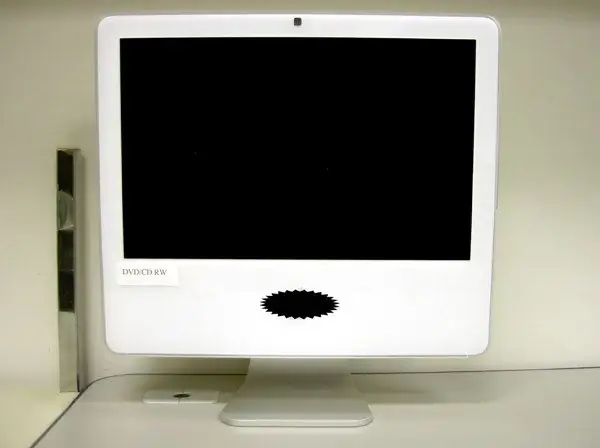
Instructions
Étape 1
La première façon de connaître la diagonale du moniteur est la plus simple et la plus logique: consulter la documentation de votre moniteur. Tout fabricant de bonne foi indique toutes les caractéristiques nécessaires de l'équipement dans le passeport et applique le marquage approprié sur l'emballage.
Étape 2
Si, pour une raison quelconque, la documentation de votre moniteur n'est pas disponible, examinez votre moniteur sous différents angles. Le fabricant place souvent des informations sur l'équipement sur des autocollants d'information. Ils se trouvent le plus souvent au dos du moniteur.
Étape 3
Si vous ne trouvez pas d'autocollants ou de marques d'identification sur le boîtier du moniteur, munissez-vous d'une règle ou d'un ruban à mesurer. Mesurez la diagonale de votre moniteur. La diagonale est mesurée dans la direction du coin inférieur gauche au coin supérieur droit (ou vice versa). Convertissez la taille résultante en pouces - divisez le nombre de centimètres par 2, 4. En conséquence, vous obtiendrez la taille de votre moniteur en pouces.
Étape 4
En moyenne, le rapport de la diagonale en centimètres et en pouces ressemblera à ceci: - 33,5 centimètres = 14 pouces; - 35 centimètres = 15 pouces; - 40,5 centimètres = 17 pouces; - 47,5 centimètres = 20 pouces; - 50,3 centimètres = 21 pouces.
Étape 5
Différentes résolutions d'écran sont recommandées pour les moniteurs de différentes tailles. Si vous souhaitez définir une résolution différente pour votre écran, utilisez les capacités du système. Cliquez avec le bouton droit n'importe où sur le bureau sans fichiers ni dossiers et sélectionnez Propriétés dans le menu déroulant.
Étape 6
Dans la boîte de dialogue "Propriétés: Affichage" qui s'ouvre, allez dans l'onglet "Options". Dans la section "Résolution d'écran", utilisez le curseur pour définir la valeur dont vous avez besoin et cliquez sur le bouton "Appliquer. Le système vous montrera comment les éléments se pencheront sur la nouvelle résolution. Si vous êtes satisfait du résultat, confirmez votre choix. Fermez la fenêtre des propriétés en cliquant sur le bouton OK ou sur l'icône X dans le coin supérieur droit de la fenêtre.






